Den traditionelle måde at underskrive et PDF-dokument på er at udskrive dokumentet, underskrive dokumentet på papir og scanne det samme igen for at gemme som PDF-fil. Selvom der ikke er noget galt med denne traditionelle procedure, foretrækker mange brugere at underskrive dokumenter (e-signatur) digitalt eller elektronisk for at undgå udskrivning og scanning af dokumenter.
Selvom Adobe Reader ikke længere er den foretrukne software til at få vist og redigere Portable Document Format (PDF), og de fleste pc-brugere bruger enten den oprindelige PDF Reader (tilgængelig i Windows 8/8.1) eller brug små tredjepartsapplikationer såsom Foxit Reader, Soda 3D PDF Reader og Sumatra PDF, den gratis version af Adobe Reader giver dig mulighed for elektronisk at underskrive PDF-dokumenter i en smule.
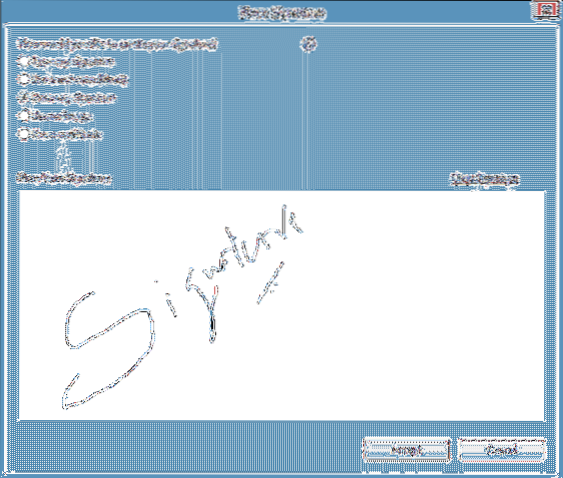
Vigtigt: Nogle fagfolk og virksomheder accepterer ikke elektronisk underskrevne dokumenter; procentdelen er dog meget lav. Vi anbefaler, at du har et ord med den person, som du skal sende det elektronisk underskrevne dokument til, før du underskriver dit dokument elektronisk.
Bemærk også, at digitale og elektroniske signaturer er to forskellige metoder. Mens den elektroniske metode ikke er andet end blot at indsætte eller placere din signatur på dokumentet, bruger de digitale signaturer en type asymmetrisk kryptografi og er mere sikre.
Underskriv PDF-fil elektronisk ved hjælp af Adobe Reader Free
I denne vejledning viser vi, hvordan du kan signere PDF-filer digitalt ved hjælp af den gratis version af Adobe Reader-software.
Trin 1: Hvis du har installeret Adobe Reader endnu, skal du besøge denne side for at downloade webopsætningen af Adobe Reader. Bemærk, at downloadsiden forsøger at installere McAfee Security Scan Plus eller browserværktøjslinjer sammen med Reader. Sørg for at fjerne markeringen for det samme for at undgå at installere det.
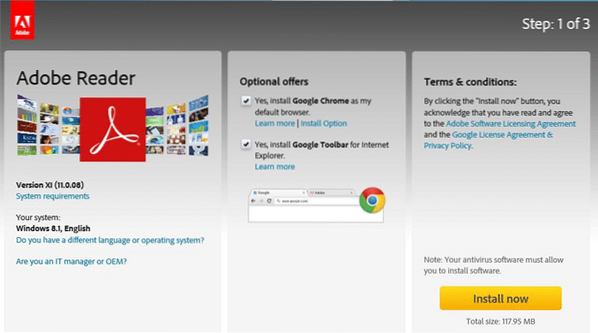
Kør den downloadede webopsætningsfil for at downloade og installere Adobe Reader på din pc.
Trin 2: Når du er installeret, skal du starte Adobe Reader. Åbn den PDF-fil, som du gerne vil signere elektronisk ved hjælp af Adobe Reader.
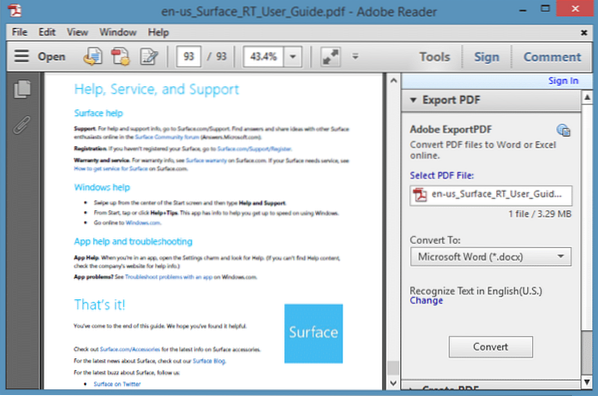
Trin 3: Når du har åbnet PDF-filen, skal du klikke på Skilt knap, der vises øverst til højre i vinduet.
Trin 4: Udvid Jeg skal underskrive for at se alle muligheder for at underskrive et dokument. Klik på indstillingen mærket Placer underskrift.
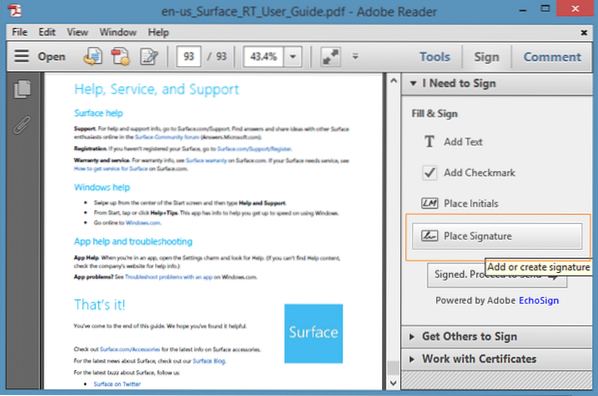
Trin 5: Vælg, hvordan du vil oprette din signatur ud fra de tilgængelige indstillinger. Som du kan se, kan du skrive din signatur, bruge et webcam til at underskrive, tegne din signatur, bruge et billede, der indeholder din signatur, eller bruge et certifikat.
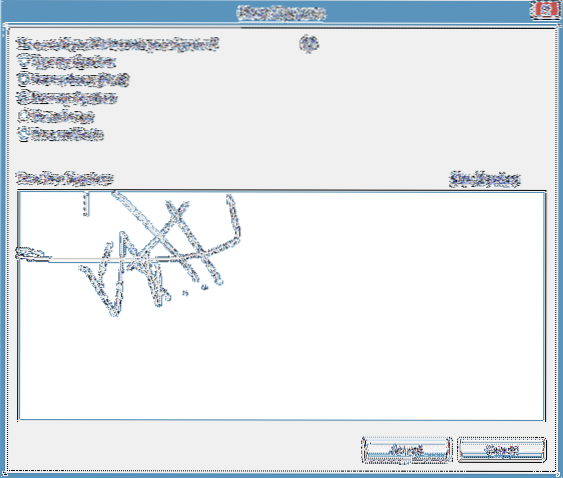
Klik på, når du har underskrevet din PDF-fil Acceptere knappen for at se et firkantet felt, der indeholder din signatur. Flyt firkanten med din signatur til et sted på dokumentet, hvor du vil placere signaturen, og klik derefter på Gem (Ctrl + S) -knappen for at oprette en ny kopi af dokumentet, der indeholder elektronisk signatur.
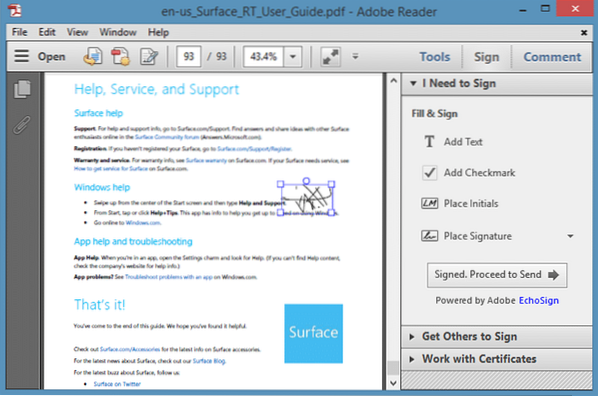
Det er det! Bemærk, at den moderne brugergrænsefladeversion af Adobe Reader-appen blev frigivet til Windows 8/8.1 tilbyder ikke elektronisk signaturfunktion.
 Phenquestions
Phenquestions


